El impacto real de mantener tus drivers actualizados
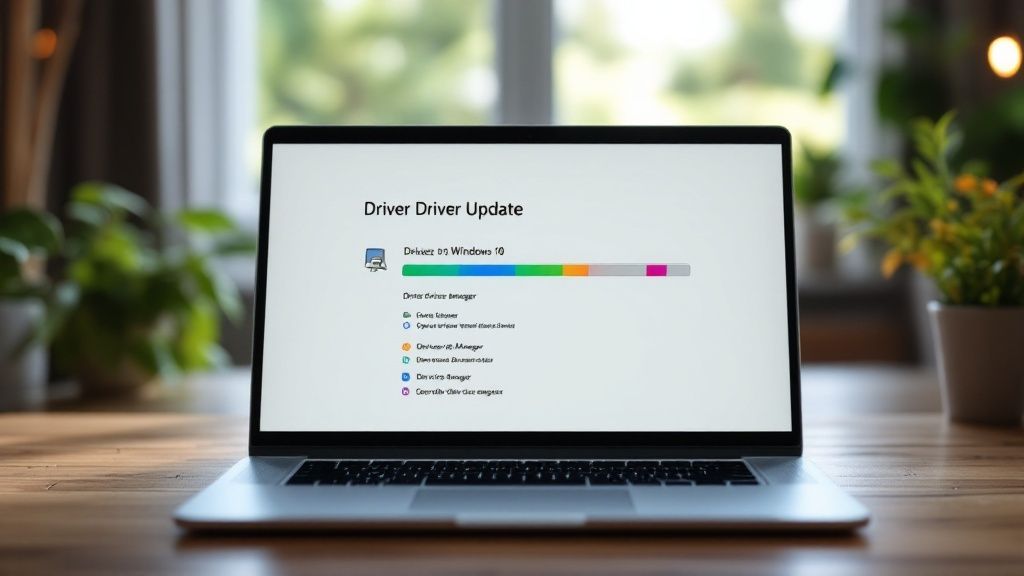
Mantener los drivers actualizados en Windows 10 es fundamental para el buen funcionamiento de tu equipo. Estos pequeños programas son los que permiten la comunicación entre el sistema operativo y el hardware. Piensa en ello como un intérprete que traduce las instrucciones de Windows 10 al lenguaje que entiende tu hardware.
Por ejemplo, para escuchar música, necesitas el driver adecuado para que Windows 10 se comunique con tu tarjeta de sonido. Lo mismo ocurre con todos tus dispositivos, desde la tarjeta gráfica hasta la impresora.
Un driver desactualizado puede causar problemas de rendimiento e incluso la temida pantalla azul. Los drivers actualizados, por otro lado, suelen traer mejoras de rendimiento, nuevas funciones y corrección de errores. Esto se traduce en una PC más rápida, estable y segura.
¿Por qué actualizar los drivers en México es aún más importante?
En México, la actualización de drivers en Windows 10 es especialmente relevante. Con un 75% de las empresas utilizando Windows como sistema operativo principal, la estabilidad y la seguridad son cruciales. Además, según Compulines México, aproximadamente el 60% de los usuarios domésticos reportan problemas de rendimiento relacionados con drivers desactualizados, desde fallas en el hardware hasta problemas de seguridad. Estos problemas pueden poner en riesgo información importante, lo que hace que la actualización de drivers sea una necesidad. Descubre más información sobre la importancia de actualizar drivers en México aquí.
Señales de que tus drivers necesitan una actualización
¿Cómo saber si necesitas actualizar tus drivers? Existen varias señales que te pueden alertar. Un rendimiento lento, sobre todo al ejecutar programas o juegos que demandan muchos recursos, puede indicar que los drivers de tu tarjeta gráfica están desactualizados. Los errores frecuentes, como pantallas azules o bloqueos del sistema, también son una señal clara de problemas con los drivers.
Otros indicadores incluyen problemas de audio, como sonido distorsionado o falta de sonido, y problemas de red, como conexiones inestables o velocidades de descarga lentas. Si experimentas alguno de estos problemas, actualizar tus drivers podría ser la solución.
Domina los métodos oficiales que realmente funcionan
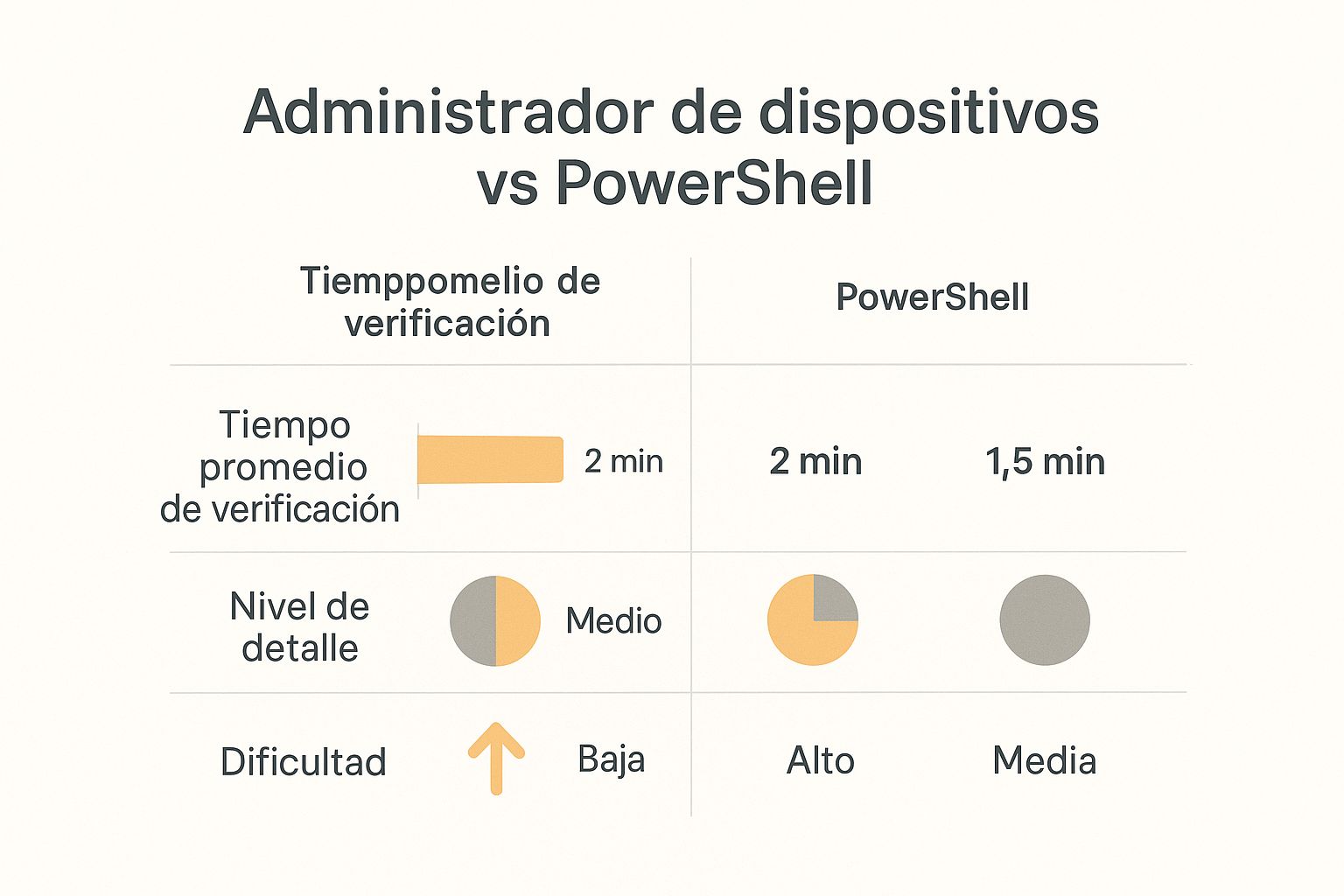
La infografía anterior compara dos métodos para actualizar controladores: el Administrador de dispositivos y PowerShell. Observamos que el Administrador de dispositivos es más sencillo, mientras que PowerShell ofrece mayor control, aunque requiere conocimientos técnicos.
Para usuarios con menos experiencia, el Administrador de dispositivos es ideal para actualizar drivers en Windows 10. Si buscas un control más preciso, PowerShell es la herramienta adecuada.
Microsoft ofrece métodos oficiales para actualizar drivers en Windows 10. Estos métodos, el Administrador de dispositivos y Windows Update, garantizan drivers con certificación WHQL (Windows Hardware Quality Labs). Esta certificación valida la compatibilidad y estabilidad con tu sistema.
Actualizar los controladores corrige errores, mejora la compatibilidad y desbloquea nuevas funciones del hardware. Esto beneficia a los millones de usuarios de Windows 10. El método oficial recomendado por Microsoft es a través del Administrador de dispositivos o Windows Update, asegurando versiones certificadas por WHQL que garantizan estabilidad y seguridad. Aprende más sobre la importancia de actualizar drivers.
Administrador de dispositivos: la ruta directa a tus drivers
El Administrador de dispositivos muestra todos los dispositivos conectados a tu PC y permite actualizar sus drivers individualmente. Para acceder, busca «Administrador de dispositivos» en la barra de búsqueda de Windows.
Una vez abierto, busca el dispositivo, haz clic derecho y selecciona «Actualizar controlador». Puedes buscar drivers automáticamente en línea o manualmente en tu computadora.
La búsqueda automática es la más sencilla. Si ya tienes el driver descargado del sitio web del fabricante, elige la búsqueda manual.
Windows Update: la opción automatizada
Windows Update también actualiza tus drivers automáticamente en segundo plano. Para verificar que esté activo, ve a «Configuración» > «Actualización y seguridad» > «Windows Update» y revisa la configuración de actualizaciones opcionales.
Windows Update es conveniente, pero no siempre tiene los drivers más recientes. Revisa el sitio web del fabricante, especialmente para drivers críticos como el de la tarjeta gráfica.
Para ayudarte a elegir el método adecuado, hemos preparado una tabla comparativa:
Para ayudarte a elegir el método adecuado, hemos preparado una tabla comparativa:
Métodos oficiales: ¿cuál elegir para cada situación?
Análisis detallado de las opciones integradas en Windows 10 para actualizar controladores
| Método | Ventajas | Desventajas | Recomendado para |
|---|---|---|---|
| Administrador de dispositivos | Permite actualizar drivers específicos, ofrece control sobre la fuente del driver (online o local) | Requiere intervención manual para cada dispositivo | Usuarios que necesitan controlar qué drivers se instalan, o que tienen un driver descargado del fabricante |
| Windows Update | Automático, sencillo y conveniente | No siempre ofrece los drivers más recientes, menor control sobre el proceso | Usuarios que buscan una solución simple y automatizada para mantener sus drivers generalmente actualizados |
Esta tabla resume las principales diferencias entre los métodos integrados en Windows 10 para actualizar controladores. La elección dependerá de tus necesidades específicas y tu nivel de comodidad con la gestión de dispositivos.
¿Cuál método es el adecuado para ti?
La elección entre el Administrador de dispositivos y Windows Update depende de tus necesidades. Si buscas simplicidad, Windows Update es ideal. Si necesitas control, el Administrador de dispositivos es la mejor opción. También puedes leer nuestro artículo sobre cómo optimizar Windows.
Si tienes problemas con un dispositivo, como la tarjeta de sonido, usa el Administrador de dispositivos. Para mantener los drivers actualizados sin esfuerzo, Windows Update es más conveniente.
Optimizando el corazón de tu PC: drivers críticos
Los controladores, o drivers, son piezas fundamentales para el correcto funcionamiento de tu PC. Pensemos en ellos como los intérpretes entre Windows 10 y el hardware de tu equipo. Si estos intérpretes no están al día, la comunicación se vuelve confusa, lo que se traduce en un rendimiento deficiente.
Actualizando drivers de tarjeta gráfica (NVIDIA, AMD, Intel)
Para actualizar el driver de tu tarjeta gráfica, lo primero es identificar el fabricante (NVIDIA, AMD o Intel) y el modelo específico. Esta información se encuentra fácilmente en el Administrador de dispositivos de Windows. Una vez identificados, visita la página web del fabricante, busca la sección de descargas o soporte, selecciona tu modelo y descarga el driver más reciente que sea compatible con Windows 10.
Por ejemplo, para una tarjeta NVIDIA GeForce GTX 1050, debes ir a la página de NVIDIA, buscar el driver específico para ese modelo y verificar su compatibilidad con Windows 10. Tras la descarga, simplemente ejecuta el instalador y sigue las instrucciones.
Un consejo importante: la última versión no siempre es la mejor. En ocasiones, drivers nuevos pueden presentar errores. Revisar foros y comentarios de otros usuarios puede evitarte dolores de cabeza.
Actualizando drivers de audio (Realtek, etc.)
¿Problemas de audio? Cortes o sonido distorsionado suelen solucionarse actualizando el driver de audio. El proceso es similar al de la tarjeta gráfica. Identifica el fabricante (Realtek es uno de los más comunes) y el modelo en el Administrador de dispositivos. Descarga el driver más reciente del sitio web oficial e instálalo.
Un driver de audio desactualizado puede provocar problemas con auriculares, micrófonos o simplemente una calidad de sonido baja. Mantenerlo actualizado es esencial para disfrutar de una experiencia multimedia completa.
Actualizando drivers de red
La conexión a internet depende directamente de los drivers de red. Un driver desactualizado puede causar lentitud o inestabilidad en la conexión. Para actualizarlo, el proceso es el mismo: identifica fabricante y modelo en el Administrador de dispositivos, descarga el driver del sitio web del fabricante e instálalo.
Hoy en día, una conexión a internet estable es crucial. Mantener el driver de red actualizado te ayudará a evitar problemas y disfrutar de una navegación fluida. Si te interesa el mundo de la tecnología, te recomendamos leer sobre mantenimiento predictivo: Qué es el mantenimiento predictivo en hogares inteligentes.
Solucionando problemas comunes con drivers
Actualizar los drivers de la tarjeta gráfica puede solucionar problemas de parpadeo en la pantalla o bajo rendimiento en juegos. Con el audio, un driver actualizado resuelve cortes de sonido y problemas con el micrófono. Para la red, mejora la estabilidad y la velocidad de conexión.
Si tras una actualización experimentas problemas, puedes volver a la versión anterior. En el Administrador de dispositivos, selecciona el dispositivo, haz clic derecho, elige «Propiedades», ve a la pestaña «Controlador» y haz clic en «Revertir al controlador anterior». Esta opción es muy útil para solucionar problemas causados por una actualización. Con estos consejos, mantendrás los drivers críticos de tu PC al día y disfrutarás de una experiencia fluida y sin contratiempos.
Software de terceros: separando soluciones de riesgos
Tras explorar las opciones que ofrece Windows para actualizar los controladores, surge la pregunta: ¿existen alternativas? La respuesta es sí. Diversos programas de terceros prometen simplificar y automatizar este proceso. Sin embargo, es importante analizarlos con detenimiento para diferenciar las soluciones útiles de los posibles riesgos.
Driver Booster, Snappy Driver Installer y otros: ¿convenientes o peligrosos?
Programas como Driver Booster, Driver Easy, Snappy Driver Installer y SlimDrivers ofrecen la facilidad de detectar y actualizar controladores de forma automática. Esto resulta atractivo, sobre todo para quienes prefieren no usar el Administrador de dispositivos o buscar controladores en las páginas web de los fabricantes. Pero esta comodidad puede tener un costo.
Algunos de estos programas incluyen bloatware, software no deseado que se instala junto con la aplicación principal. Otros pueden incluso instalar malware, software malicioso que pone en riesgo la seguridad de tu equipo. Además, no todos los programas de terceros tienen la misma eficacia. Algunos pueden detectar erróneamente los controladores o instalar versiones incorrectas, lo que podría afectar la estabilidad del sistema.
Este punto es importante en el contexto mexicano. Aunque los métodos oficiales de Windows son seguros, programas como Driver Booster son populares en México. Facilitan la detección y actualización automática de controladores, una solución preferida por el 35% de los usuarios no profesionales por su rapidez y simplicidad. Aun así, se recomienda precaución para evitar la instalación de software malicioso. Descubre más sobre estas tendencias.
Configuraciones importantes para una actualización segura con software de terceros
Si decides usar un programa de terceros, es fundamental tomar precauciones. Primero, investiga el programa. Lee reseñas y opiniones de otros usuarios. Desconfía de las promesas exageradas y busca programas con buena reputación.
Segundo, presta atención durante la instalación. Desmarca cualquier casilla que instale software adicional no deseado.
Tercero, configura el programa para que te avise antes de instalar cualquier controlador. Esto te permitirá revisar la información y decidir si quieres instalarlo.
¿Es realmente necesario un programa de terceros para actualizar controladores?
Antes de instalar software adicional, piensa si realmente lo necesitas. Si te manejas bien con el Administrador de dispositivos y Windows Update, quizás no lo necesites. Estos métodos son seguros y, generalmente, suficientes para mantener tus controladores al día.
Si decides usar un programa de terceros, hazlo con precaución e infórmate sobre los riesgos. Prioriza la seguridad de tu equipo.
Para ayudarte a elegir, te presentamos una tabla comparativa con algunos de los programas más conocidos:
Las mejores herramientas para actualizar drivers
Comparativa definitiva de programas especializados en gestión de controladores
| Software | Funcionalidades | Facilidad de uso | Seguridad | Precio |
|---|---|---|---|---|
| Driver Booster | Detección y actualización automática, copias de seguridad de drivers | Alta | Media | Versión gratuita y de pago |
| Snappy Driver Installer | Base de datos extensa de drivers, ideal para instalaciones offline | Media | Alta | Gratuito |
| Driver Easy | Detección de drivers obsoletos, descarga e instalación automatizada | Alta | Media | Versión gratuita y de pago |
| SlimDrivers | Escaneo rápido, copia de seguridad y restauración de drivers | Alta | Media | Gratuito |
Recuerda investigar y elegir la opción que mejor se ajuste a tus necesidades y experiencia. La seguridad y estabilidad de tu sistema son lo más importante.
Rescatando tu sistema cuando las actualizaciones fallan

Actualizar los drivers en Windows 10 suele ser sencillo, pero a veces nos encontramos con problemas inesperados. Incluso siguiendo las mejores prácticas, pueden surgir inconvenientes. Por eso, es fundamental saber cómo solucionarlos. Afortunadamente, existen métodos eficaces para recuperar tu sistema. De hecho, estudios locales muestran que actualizar los drivers regularmente puede disminuir hasta en un 40% los problemas técnicos en hogares y oficinas mexicanas. Descubre más insights sobre este tema.
El Modo seguro: tu aliado contra los drivers problemáticos
El Modo seguro inicia Windows con los controladores mínimos. Esto te permite identificar el driver que causa el problema y desinstalarlo o volver a una versión anterior. Para acceder, reinicia tu equipo y presiona repetidamente F8 o Shift + F8 durante el arranque. Elige «Modo seguro con funciones de red» si necesitas internet para descargar drivers.
Una vez dentro, puedes desinstalar el driver desde el Administrador de dispositivos. Si el fallo persiste, prueba con una versión anterior desde las propiedades del dispositivo.
Identificando conflictos con el Visor de eventos
El Visor de eventos registra información detallada del sistema, incluyendo errores de drivers. Búscalo en la barra de búsqueda de Windows. Revisa los registros en «Registros de Windows» > «Sistema» para detectar errores relacionados con los drivers actualizados.
Revirtiendo a versiones anteriores: un salvavidas digital
Si la actualización de un driver causa problemas graves, puedes regresar a la versión anterior. En el Administrador de dispositivos, selecciona el dispositivo, haz clic derecho, elige «Propiedades», ve a «Controlador» y selecciona «Revertir al controlador anterior». Así, recuperas la estabilidad rápidamente.
Puntos de restauración: tu seguro contra las actualizaciones fallidas
Crear puntos de restauración antes de actualizar drivers es esencial. Un punto de restauración guarda el estado del sistema, permitiéndote regresar a ese punto si algo falla. Para crearlo, busca «Crear un punto de restauración» en Windows. Haz clic en «Crear» y nómbralo.
Si una actualización falla, puedes restaurar el sistema. Busca «Restaurar sistema» en Windows. Elige el punto de restauración creado antes de la actualización y sigue las instrucciones. Restaurar el sistema no borra tus archivos, pero puede desinstalar programas instalados después del punto de restauración. Cómo mantener tu PC Windows segura en redes Wi-Fi públicas también puede ser de utilidad. Con estas herramientas, estarás listo para cualquier problema al actualizar drivers en Windows 10.
El sistema definitivo para mantener drivers perfectamente actualizados
Después de explorar las diferentes maneras de actualizar drivers, desde las herramientas integradas en Windows hasta el uso de software de terceros, es hora de construir un sistema robusto y eficiente para mantener tus controladores siempre al día. Este sistema, basado en las prácticas de los administradores de sistemas profesionales, te ayudará a gestionar las actualizaciones a largo plazo sin dolores de cabeza.
Creando un calendario de mantenimiento personalizado
Al igual que un auto necesita mantenimiento regular, tu PC también se beneficia de un calendario de actualizaciones. La frecuencia ideal depende del tipo de usuario que seas. Si eres gamer, actualizar los drivers de la tarjeta gráfica cada mes o cada vez que sale una nueva versión optimizada para un juego específico es recomendable. Si usas tu PC principalmente para ofimática, una revisión trimestral de los drivers puede ser suficiente.
Para usuarios de diseño gráfico o edición de video, donde la estabilidad del sistema es crítica, un punto medio, como actualizaciones bimensuales, sería lo ideal. Recuerda, este calendario es una guía, ajústalo a tus propias necesidades.
Priorizando las actualizaciones: no todos los drivers son iguales
Algunos drivers, como los de la tarjeta gráfica, audio y red, son más críticos que otros. Estos deben tener prioridad en tu calendario de mantenimiento. Por otro lado, los drivers del mouse o el teclado rara vez necesitan actualizarse, a menos que experimentes algún problema específico.
Pensemos en tu PC como un equipo de fútbol. Los delanteros (tarjeta gráfica, audio, red) necesitan estar siempre en su mejor forma para un rendimiento óptimo. Los defensas (drivers menos críticos) son importantes, pero no requieren la misma atención constante.
Documentando tus actualizaciones: un registro para la tranquilidad
Llevar un registro de las actualizaciones te ayudará a solucionar problemas futuros. Crea un documento simple donde anotes la fecha, el dispositivo, la versión del driver instalado y cualquier observación relevante. Esto te permitirá identificar rápidamente si un problema surgió después de una actualización específica.
Este registro es como el historial médico de tu PC. Cuando algo falla, puedes consultar el historial y determinar la causa del problema con mayor facilidad.
Manteniéndote informado sin obsesionarte
Existen varias maneras de mantenerte informado sobre nuevas versiones de drivers sin caer en la obsesión. Suscríbete a los boletines de los fabricantes de tus componentes clave, como NVIDIA, AMD o Intel. También puedes seguir sus redes sociales o blogs especializados en tecnología como Cultura Geek.
El objetivo es mantener tus drivers actualizados de manera eficiente, no convertirlo en una tarea abrumadora. Encuentra el equilibrio entre estar informado y disfrutar de tu PC.
Visita Cultura Geek para más consejos y tutoriales sobre tecnología. Encontrarás guías prácticas para optimizar tu PC, desde Windows hasta Linux, así como reseñas de productos y análisis de las últimas tendencias tecnológicas.




